Adobe Premiere Pro tarkvara on detsembris 2013 välja antud versiooni 7.2 uuenduse käigus saanud mitmeid olulisi täiustusi, mis muudavad sinu töö lihtsamaks. Selles õpetuses käsitlen peamisi uuendusi, mis võimaldavad sul oma projekte täpsemalt redigeerida. Näed, kuidas saad oma materjaliga efektiivsemalt toime tulla ja kuidas uued funktsioonid aitavad sul aega ja vaeva säästa.
Olulisemad tähelepanekud
- Uuendatud kasutajaliides koos uute tekstinäidikutega projektis ja lõikamisaknas.
- Parendatud salvestusfunktsioonid, mis teevad automaatselt regulaarsed varukoopiad.
- Otsene importimise võimalus materiaali lõikamisaknasse ja sekvenši loomine.
- Uus brändihaldus klippide märgistamise korraldamiseks ja eksportimiseks.
- Lihtsustatud ajaskaala lünkade ja liideste haldamine.
Samm-sammult juhend
Kasutajaliides ja tekstinäidikud
Esimene silmatorkav täiustus ilmneb kasutajaliideses. Kui sa pole oma projekti või lõikamisaknasse materiaali importinud, näed nüüd abistavaid vihjeid, mis paluvad sul meedia importida või selle paigutada, et luua sekvenš. See funktsioon aitab sul kiiremini oma tööle asuda ja mitte kaduda kasutajaliideses. See on lihtne, kuid tõhus tugi, mis julgustab sind aktiivseks muutuma.
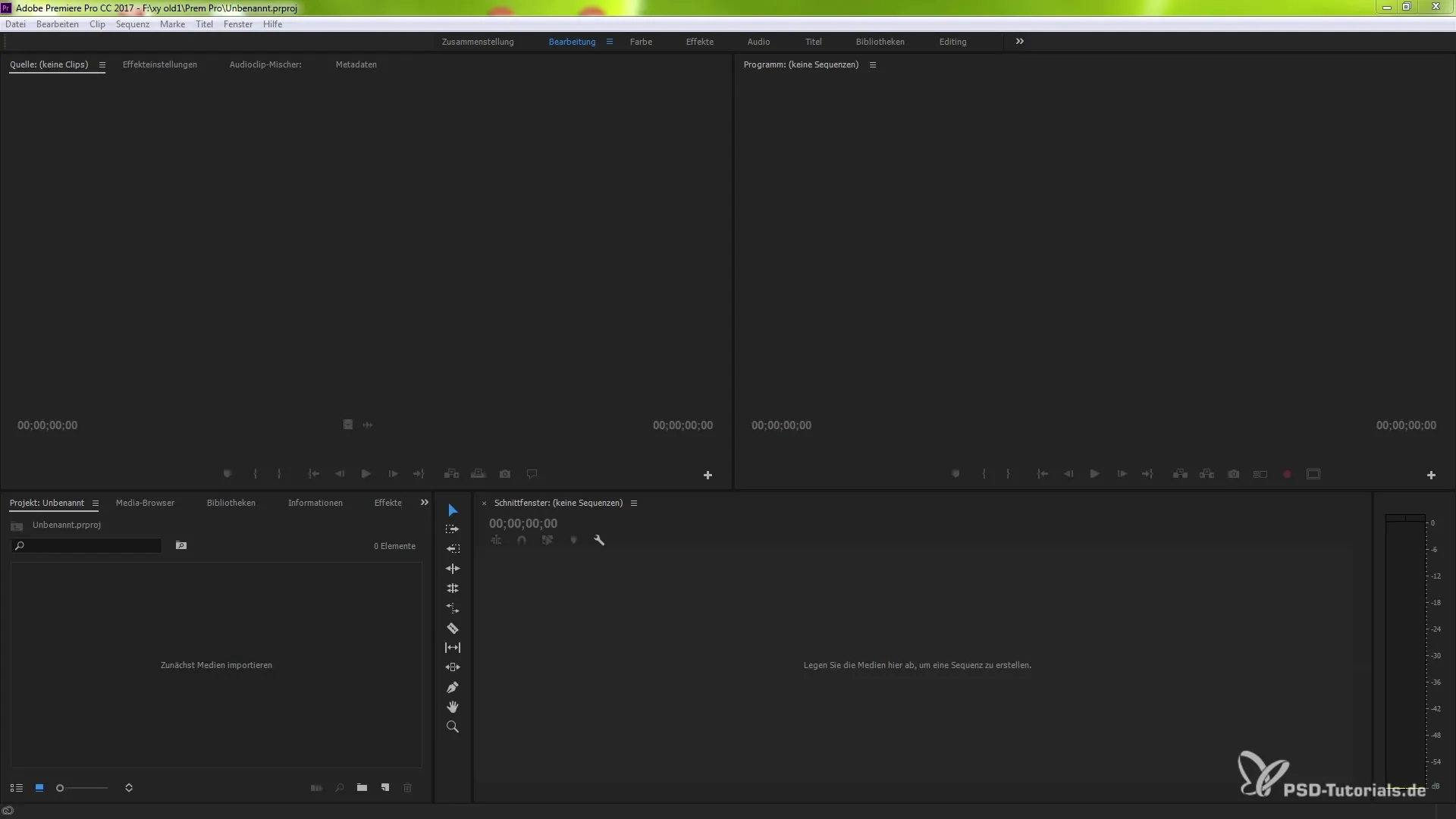
Parendatud salvestusvalikud
Premiere Pro viisi, kuidas sinu projekte salvestatakse, on samuti muutunud. Varem said salvestada ainult kindlates vahemaa vahel või kasutada automaatset salvestust. See praktika võis mõnikord põhjustada andmete kadumist, kui tegid edusamme salvestamise vahel. Nüüd tagab programm, et isegi pärast automaatset salvestamist on sinu viimased muudatused kaitstud. See annab sulle parema turvatunde, kuna võid olla kindel, et su töö on alati salvestatud.
Praktiline salvestamine eelseadetes võimaldab sul isegi protsessi ise konfigureerida. Sa saad määrata, milliste ajavahemike järel ja kui palju versioone sinu projektist salvestatakse. Nii oled sa kõige paremini ette valmistatud tulevaste väljakutsete jaoks.
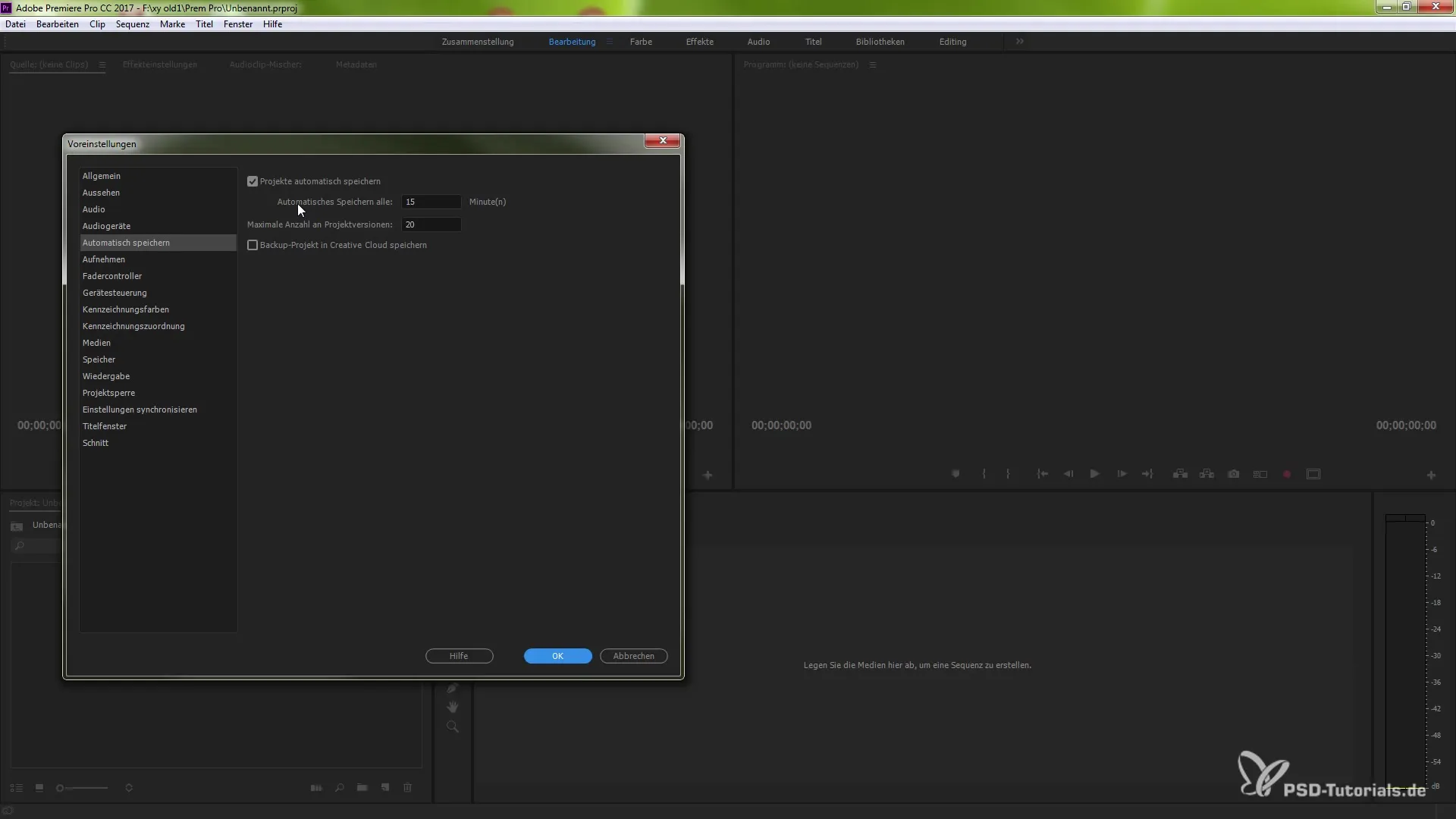
Otsene import lõikamisaknasse
Üks eriti praktiline uuendus on võimalus importida meedia otse lõikamisaknasse. Varem pidi sa materjali esmalt projektakenesse asetama, et sellega töötada. Nüüd on piisav, kui lohistad materjali otse lõikamisaknasse, ja Premiere Pro loob automaatselt uue lõikesekvenši vastavate faili- ja projektiseadistustega. See kiirendab töövoogu ja vähendab vajalike sammude arvu.
Efektiivne brändihaldus
Tähtis funktsioon, mis ilmus versioonis 7.2, on nn brändid (Markers). Sa saad nüüd video mistahes punktides brände paigutada, et olulisi kohti esile tuua. Need brändid saavad olla varustatud tekstidega, mis aitavad sul oma klippe redigeerimise ja korraldamise ajal. Võimalus eksportida brände spetsiifilistele klippidele tagab, et sul on kõiki vajalikke andmeid uude projekti importides alati olemas.
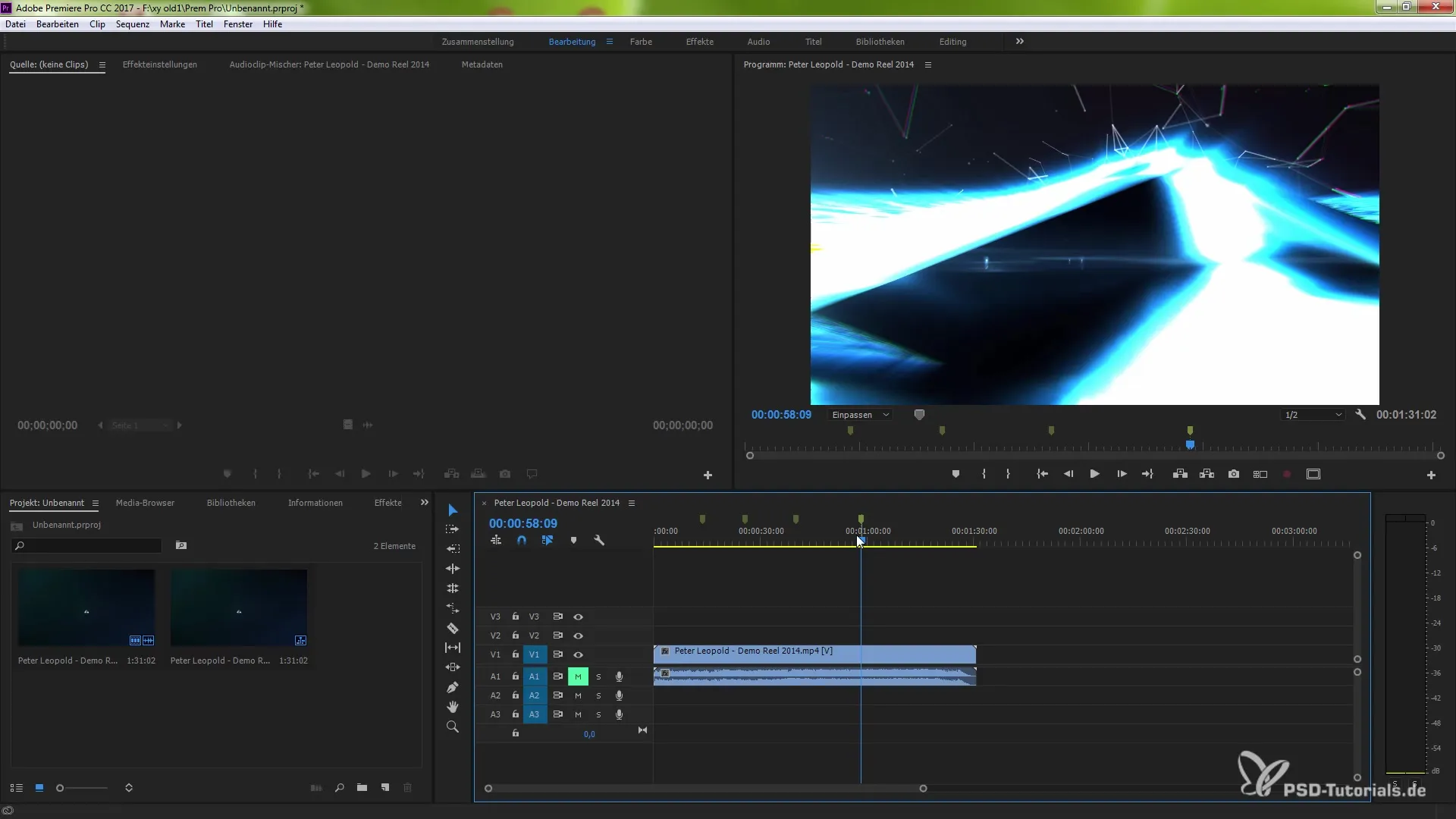
Brändi eksportimiseks mine menüüsse "Aken" ja vali "Brändid". Pärast ühe või enama brändi paigutamist pakutakse sulle võimalust neid valida "Fail" => "Exportida" kaudu. Brändid salvestatakse seejärel CSV-failina.
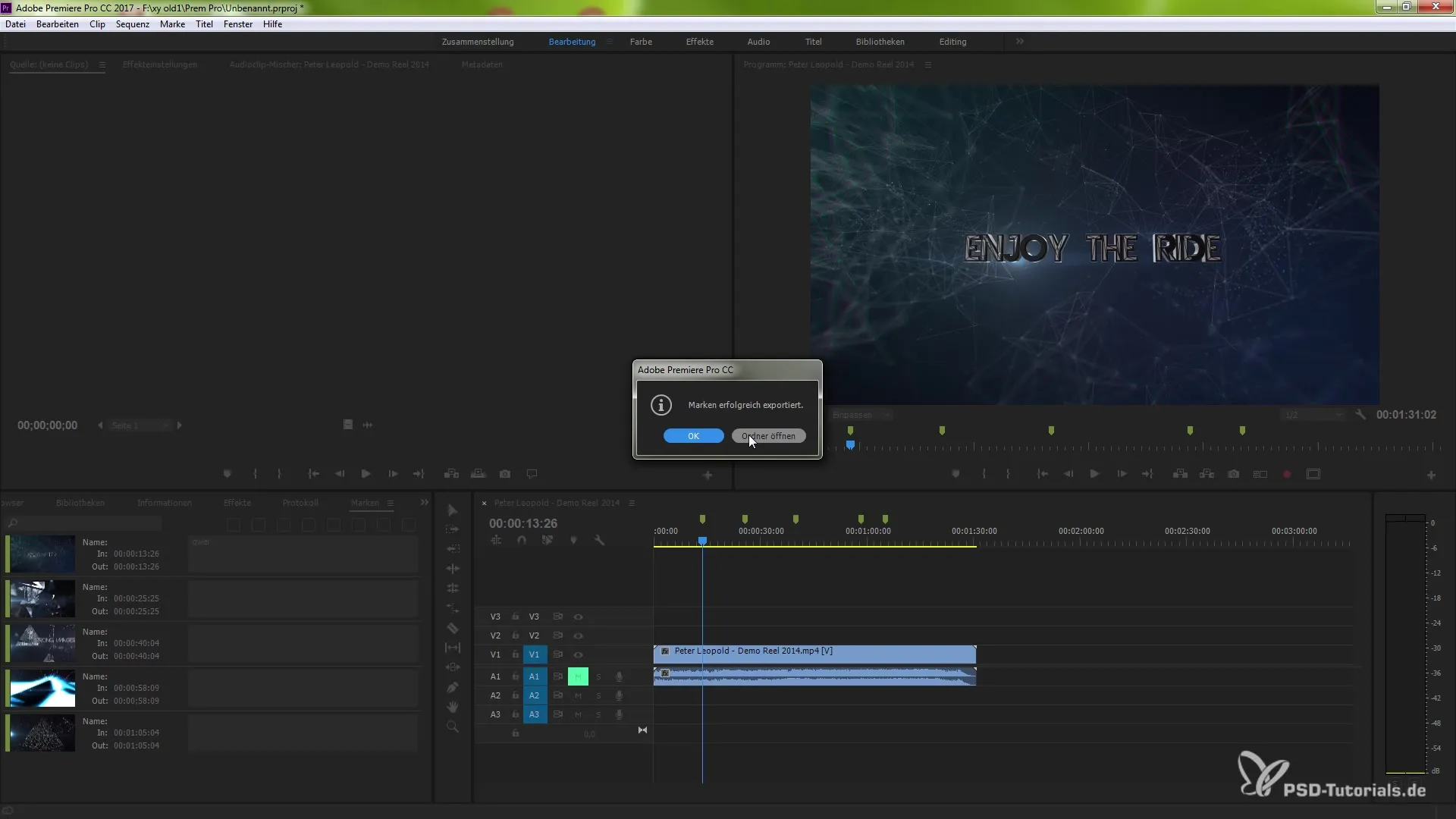
Lünkade sulgemine on lihtsam
Lünkade haldamise süsteem ajaskaalas on samuti paranenud. Kui sa lõikad klippe ja tekib lünk, on sul nüüd võimalus see lünk automaatselt sulgeda. See töötab nii kontekstimenüü kaudu paremklõpsamisel kui ka vastavate klaviatuurikäskude abil. See funktsioon muudab redigeerimisprotsessi sujuvamaks, kuna sa ei pea enam käsitsi tühi alasid hooldama.
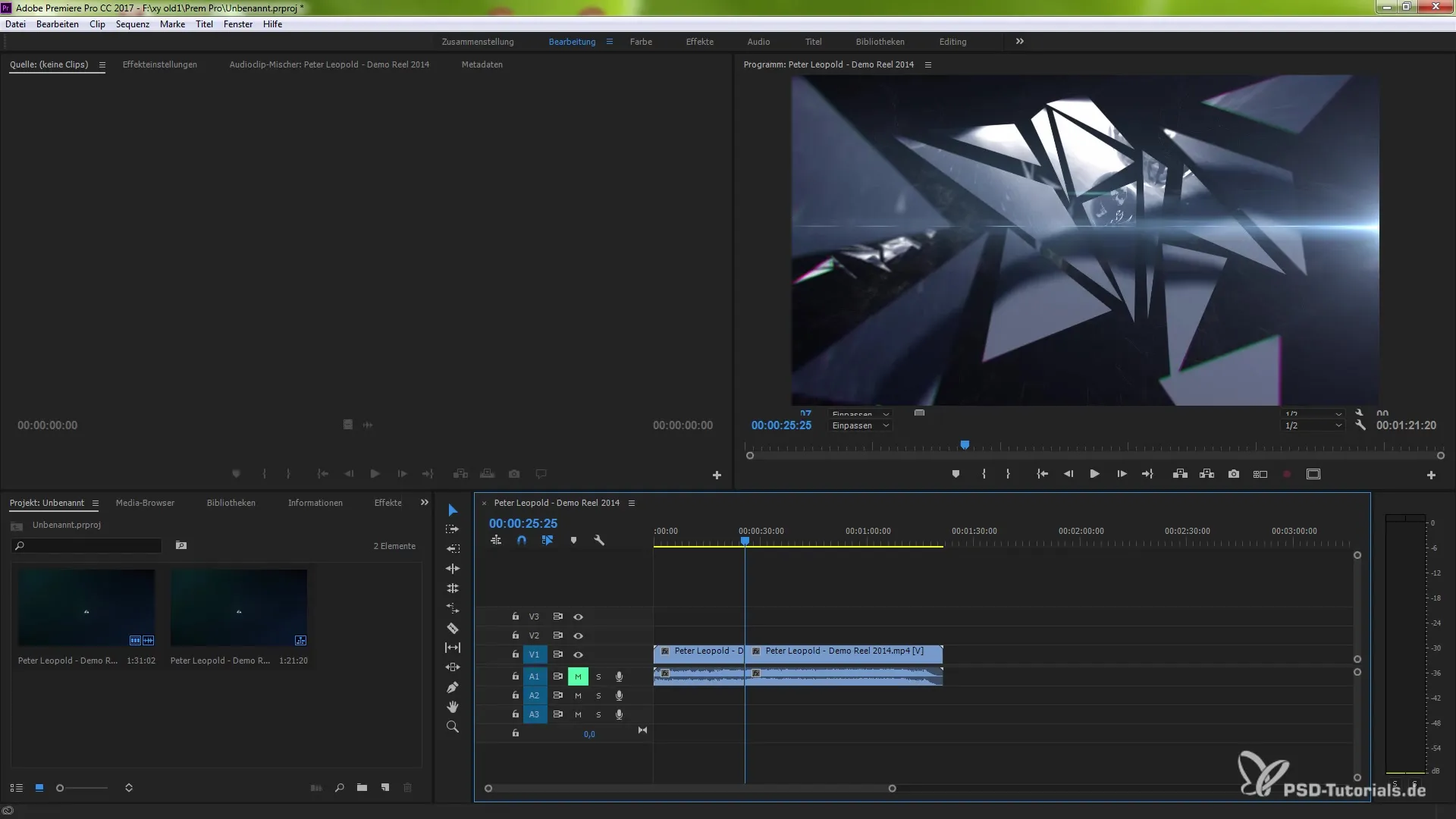
Kokkuvõte – Uus Creative Cloudis: Premiere Pro CC 7.2 – Üksikasjade töötlemine
Selles õpetuse esimeses osas oled tutvunud Premiere Pro CC 7.2 kõige olulisemate uuendustega. Kasutajaliides on paranenud, on tekkinud uued salvestusvalikud ja palju muid abivahendeid, mis muudavad redigeerimise lihtsamaks. Nende uuendustega oled parimal viisil varustatud, et oma projekte efektiivselt ja professionaalselt redigeerida.
Sageli küsitavad küsimused
Kuidas importida meedia otse lõikamisaknasse?Lihtsalt lohista materjal lõikamisaknasse, Premiere Pro loob automaatselt uue sekvenši.
Mis on brändid ja kuidas ma neid seadistan?Brändid on märgid teatud punktides videos, mida saad paigutada, et esile tuua olulisi kohti.
Kuidas eksportida oma brände?Mine "Aken" juurde, vali "Brändid" ja seejärel kliki "Fail" > "Exportida", et need salvestada CSV-failina.
Kuidas on salvestusfunktsioone parendatud?Premiere Pro salvestab nüüd ka pärast automaatseid salvestusi sinu viimased muudatused, vähendades andmete kadu.
Kuidas sulgeda lünk ajaskaalas?Paremklõpsa ajaskaalas liidese peal ja vali funktsioon "Lünga sulgemine" või kasuta vastavat klaviatuurikäsku.


